Hoe Gmail in te stellen of te verwijderen als uw standaard e-maillink-handler

Ik heb lang op deze functie gewachttijd. Wanneer u nu op een e-mailhyperlink klikt tijdens het browsen met Chrome, kunt u deze instellen om automatisch een nieuw bericht op te stellen vanuit de Gmail-webinterface. Of u het nu wilt instellen of uitschakelen, u vindt de instructies hier.
In een recente update voor Chrome heeft Google eennieuwe website handler functie. Je hebt misschien de machtigingenknop opgemerkt die nu verschijnt wanneer je je aanmeldt bij Gmail met Chrome. Indien ingeschakeld, zal Gmail automatisch een nieuw e-mailbericht openen en opstellen dat is gericht aan de e-mail waarop u klikt terwijl u op internet surft. Als u dit hebt ingeschakeld en dat ongedaan wilt maken, volgt u de onderstaande instructies.
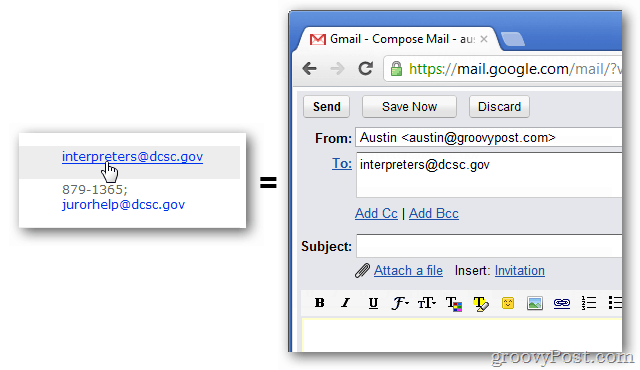
Schakel Gmail in als Chrome's Email Link Handler
Log in bij Gmail met Chrome-versie 18.0.1025.45 of later. Boven aan de pagina ziet u een machtigingsbalk waarin u wordt gevraagd om "Gmail (mail.google.com) toestaan om alle e-mailkoppelingen te openen?" Op Gmail gebruiken.
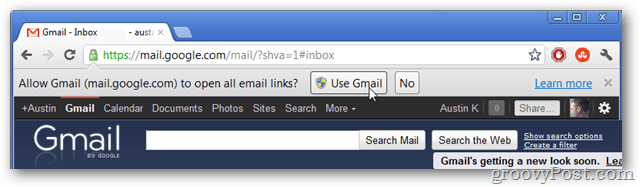
Verwijder Gmail als uw e-maillink-handler in Chrome
Open Google Chrome en klik op de knop Opties (sleutel) rechtsboven in de browser. Selecteer Instellingen in de vervolgkeuzelijst.
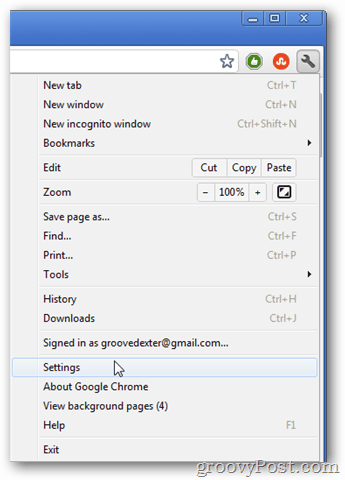
Navigeer naar het tabblad Onder de motorkap en klik op de knop Instellingen inhoud ...
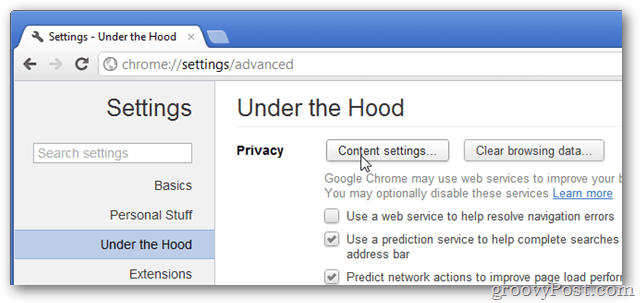
Blader omlaag naar de lijst Inhoudsinstellingen en klik op de knop Handlers beheren ....
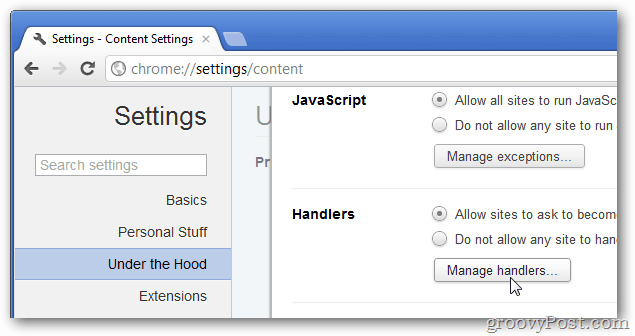
Al uw actieve (geïnstalleerde) protocolhandlersworden op deze pagina vermeld. Klik op "verwijder deze site" in de mailto-handler om Gmail te verwijderen als uw e-maillink-handler. Na verwijdering keert uw systeem terug naar het openen van e-maillinks in het standaardprogramma dat u hebt toegewezen.
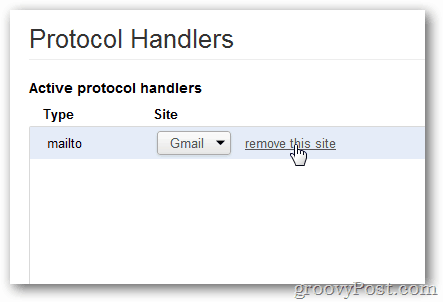










laat een reactie achter